Es gibt einige Gründe, warum das Sichern von installierten Desktop-Gadgets unter Windows 7 sinnvoll ist. Zunächst hat Microsoft die offizielle Seite der Windows Live Gadgets-Galerie entfernt. Zweitens hat Microsoft die Unterstützung für Desktop-Gadgets eingestellt und sogar ein Tool zum Entfernen von Desktop-Gadgets aus Windows 7 herausgebracht.

Drittens, da Microsoft keine Desktop-Gadgets mehr unterstützt und die Funktion auch von Windows 8 gestrichen hat, haben Windows-Enthusiasten die Entwicklung neuer Gadgets eingestellt.
Wenn Sie also zig Gadgets installiert haben, die aus dem Internet heruntergeladen wurden, insbesondere von der Windows Live Gallery-Seite, ist es eine gute Idee, alle Gadgets vor der Neuinstallation von Windows 7 zu sichern. Mit dieser Methode können Sie auch alle installierten Gadgets von einem Windows-Gerät aus übertragen 7 PC zu einem anderen. Glücklicherweise können Sie mit Windows 7 alle installierten Minianwendungen ohne das Tool eines Drittanbieters sichern.
Verwandte: 14 Aero-Glasgeräte für Windows 7.
Da sich die meisten von uns nur schwer an diese Gadgets erinnern können, finden Sie hier eine schnelle Lösung, um Ihre bevorzugten Gadgets von Drittanbietern auf einfache Weise zu sichern. Alles, was Sie tun müssen, ist das einfache Verfahren, das unten angegeben ist:
Schritt 1: Geben Sie den folgenden Code in das Suchfeld des Startmenüs ein und drücken Sie die Eingabetaste.
C: \ Benutzer \ Benutzername \ AppData \ Local \ Microsoft
Ersetzen Sie "C" durch Ihr Windows 7-Laufwerk und "Benutzername" durch Ihren Benutzernamen. Wenn Sie beispielsweise Windows 7 auf dem Laufwerk „D“ installiert haben und Ihr Benutzername „Beispiel“ lautet, geben Sie D: \ Users \ Example \ AppData \ Local \ Microsoft ein
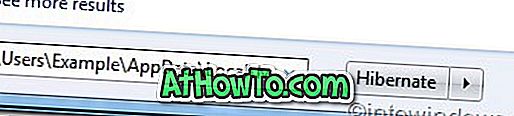
Schritt 2: Suchen Sie im resultierenden Ordner nach einem Ordner mit dem Namen Windows Sidebar . Wie Sie sich vorstellen können, enthält dieser Ordner die Gadgets Ihres Drittanbieters.
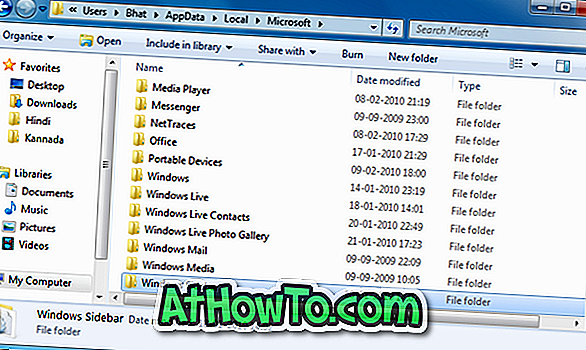
Schritt 3: Kopieren Sie einfach den Windows-Seitenleistenordner und fügen Sie ihn an die gewünschte Stelle ein, um Gadgets zu sichern.
Schritt 4: Sie können diesen Ordner auch auf einen anderen Windows 7-PC kopieren, um Ihre bevorzugten Gadgets zu verwenden. Sie können diese Gadgets sogar von Windows 7 x86 auf Windows x64 übertragen und umgekehrt.
Wie Sie beschädigte oder deinstallierte Desktop-Gadgets im Windows 7-Handbuch neu installieren, kann Sie ebenfalls interessieren.














